win11动画卡顿和界面延迟的解决方法包括:1. 更新显卡驱动以提升图形性能;2. 关闭透明效果以减少系统资源消耗;3. 禁用不必要的启动项释放开机资源;4. 设置电源模式为“高性能”确保硬件全速运行;5. 定期整理磁盘碎片优化存储性能;6. 关闭不必要的视觉效果提升界面响应速度;7. 检查并关闭占用资源的后台程序;8. 保持windows系统更新获取最新优化与修复;9. 尝试重置windows排除软件层面问题;10. 考虑升级硬件如增加内存或更换固态硬盘。若问题持续,应检查软件兼容性、硬件故障或使用独立显卡提升图形处理能力。

win11系统动画效果卡顿、界面延迟,通常意味着你的电脑在某些方面遇到了瓶颈。可能是硬件驱动问题,也可能是后台运行了过多占用资源的程序,亦或是Win11本身的一些设置需要调整。解决办法并非一成不变,需要具体问题具体分析。

首先,我们可以尝试一些通用的优化方法,如果问题依然存在,再深入挖掘潜在的根源。

解决方案
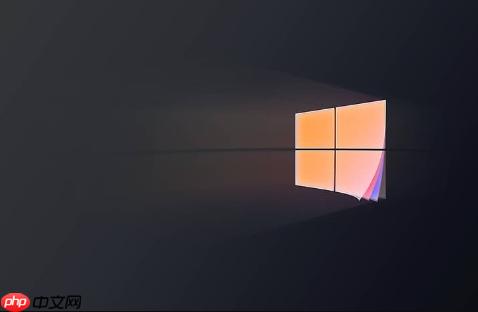
-
更新显卡驱动: 显卡驱动是图形性能的关键。过时或损坏的驱动可能导致动画卡顿和界面延迟。前往NVIDIA、AMD或Intel的官方网站下载并安装最新驱动。
-
关闭透明效果: Win11的透明效果虽然美观,但会消耗一定的系统资源。在“设置” -> “个性化” -> “颜色”中,关闭“透明效果”。
-
禁用启动项: 许多程序会在开机时自动启动,占用大量资源。使用任务管理器(Ctrl + Shift + Esc)禁用不必要的启动项。
-
调整电源模式: 确保你的电脑设置为“最佳性能”或“高性能”电源模式。这可以确保CPU和GPU以最高频率运行。在“设置” -> “系统” -> “电源和电池”中进行调整。
-
检查磁盘碎片: 磁盘碎片过多会影响系统性能。使用Windows自带的磁盘碎片整理工具进行碎片整理。
-
关闭视觉效果: Windows提供了许多视觉效果,关闭一些不必要的可以提高性能。在“系统属性” -> “高级” -> “性能” -> “设置”中,选择“调整为最佳性能”或自定义设置。
-
检查后台程序: 使用任务管理器查看哪些程序占用了大量CPU或内存资源,关闭不必要的程序。
-
更新Windows: 确保你的Windows系统是最新的。微软会定期发布更新,修复bug并优化性能。
-
重置Windows: 如果以上方法都无效,可以尝试重置Windows。这将删除所有个人文件和应用程序,并将系统恢复到出厂设置。请务必备份重要数据。
-
硬件升级: 如果你的电脑配置较低,可能需要考虑升级硬件,例如增加内存或更换更快的固态硬盘。
Win11动画卡顿和界面延迟的常见原因有哪些?
除了驱动问题和资源占用,还有一些其他原因可能导致动画卡顿和界面延迟。例如,某些软件的兼容性问题,或者硬件故障。检查事件查看器,看看是否有相关的错误日志。另外,如果你的电脑使用了集显,而同时运行了对图形性能要求较高的程序,也会出现卡顿。可以尝试将程序指定给独立显卡运行。
如何判断是硬件问题还是软件问题?
区分硬件和软件问题需要一些技巧。首先,可以尝试在安全模式下启动Windows。如果在安全模式下问题消失,则很可能是软件问题。其次,可以使用硬件检测工具,例如Memtest86(用于检测内存)和CrystalDiskInfo(用于检测硬盘),来检查硬件是否存在故障。另外,如果更换了硬件后问题依然存在,则很可能是软件问题。
如何优化Win11的游戏性能?
游戏性能优化是一个复杂的话题。除了更新驱动和调整电源模式,还可以尝试以下方法:
- 关闭游戏模式以外的后台程序: 确保在游戏时没有其他程序占用大量资源。
- 调整游戏设置: 降低游戏画质可以提高帧率。
- 使用游戏优化软件: 一些软件可以自动优化游戏设置,例如NVIDIA GeForce Experience和AMD Radeon Software。
- 超频: 如果你的电脑配置较高,可以尝试超频CPU和GPU,但要注意散热。
- 关闭不必要的Windows功能: 例如游戏栏、录制功能等,这些功能可能会影响游戏性能。



















